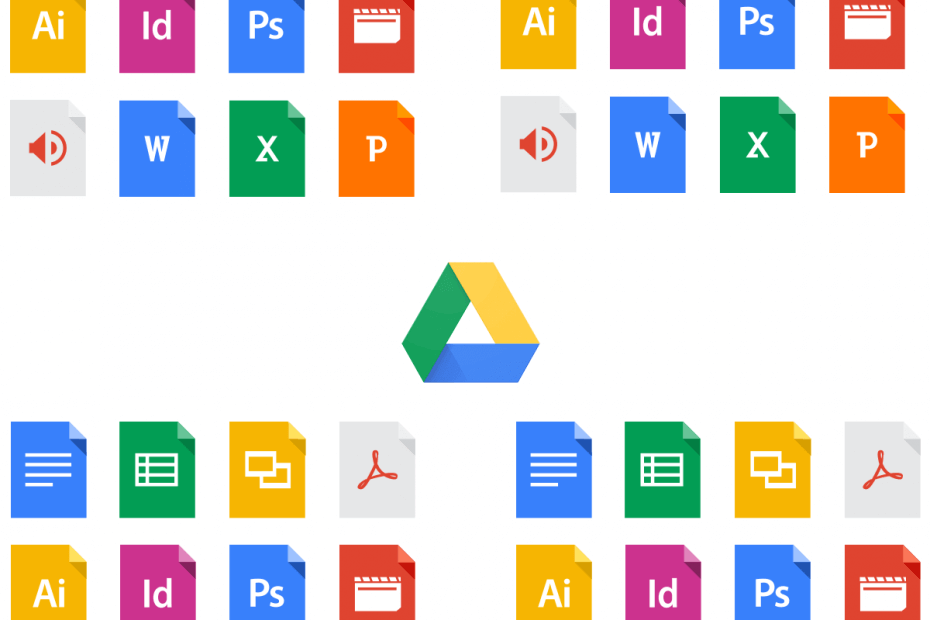द्वारा तकनीकी लेखक
अपना संपूर्ण Google खोज इतिहास कैसे डाउनलोड करें या हटाएं: - क्या आप अपने आप से थोड़े आकर्षित हैं? किसी और को आपकी निजता में ज्यादा दखल नहीं देने दे सकते, और इसमें शामिल हैं गूगल भी? ठीक है, हो सकता है कि आप अपने खोज इतिहास की एक प्रति डाउनलोड करना चाहें और फिर उसे यहां से हटा दें गूगल सर्वर। बिल्कुल सही जगह पर सही समय पर। अपने संपूर्ण को डाउनलोड करने और हटाने का तरीका जानने के लिए लेख में खुदाई करें गूगल बहुत कम चरणों में इतिहास खोजें।
संपूर्ण ब्राउज़िंग इतिहास को कैसे डाउनलोड करें और देखें?
चरण 1
- सबसे पहले और सबसे महत्वपूर्ण, अपने में लॉगिन करें गूगल लेखा। एक बार हो जाने के बाद, पर क्लिक करें वेब और ऐप गतिविधि. जब पेज ओपन हो जाए तो 3 डॉटेड को ढूंढे और क्लिक करें समायोजन ऊपरी दाएं कोने से आइकन।

चरण दो
- संदर्भ मेनू से जो विस्तारित हो जाता है, नाम के विकल्प को ढूंढें और क्लिक करें अन्य Google गतिविधि.

अब, पर क्लिक करें शुरू हो जाओ।

चरण 3
- शीर्षक के साथ एक नया अलर्ट अपने डेटा की एक प्रति डाउनलोड करें खुलता है। नाम के बटन पर क्लिक करें संग्रह बनाएं जैसा कि नीचे दिए गए Screenshot में दिखाया गया है।

चरण 4
- जब आपका संग्रह तैयार हो जाए, गूगल आपकी खोज इतिहास फ़ाइल को देखने के लिए एक लिंक के साथ आपकी प्राथमिक ईमेल आईडी पर एक मेल भेजेगा गूगल हाँकना.

चरण 5
- लिंक पर क्लिक करें और अब आप पर ले जाया जाएगा साथ ले जाएं फ़ोल्डर, जहाँ से आप अपने संपूर्ण का उपयोग कर सकेंगे गूगल खोज इतिहास।

संपूर्ण ब्राउज़िंग इतिहास को कैसे हटाएं
चरण 1
- यदि आप अपने खोज इतिहास को डाउनलोड करने के बजाय उसे हटाना चाहते हैं, तो बस पर जाएं वेब और ऐप गतिविधि पहले की तरह पेज। पर क्लिक करें समायोजन आइकन और अब प्रवेश पर विकल्प हटाएं.

चरण दो
- अब आप का चयन कर सकते हैं पूरे समय के तहत विकल्प उन्नत अपने सभी ब्राउज़िंग इतिहास को हटाने के लिए अनुभाग। एक बार जब आप पूरी तरह से तैयार हो जाएं, तो पर क्लिक करें हटाएँ बटन।

इस तरह आप अपने सभी ब्राउज़िंग इतिहास को डाउनलोड और हटा सकते हैं। यदि आप किसी भी कदम के साथ फंस गए हैं, तो बेझिझक टिप्पणी करें, हमें मदद करने में खुशी होगी। आशा है आपको लेख पढ़कर मज़ा आया होगा।